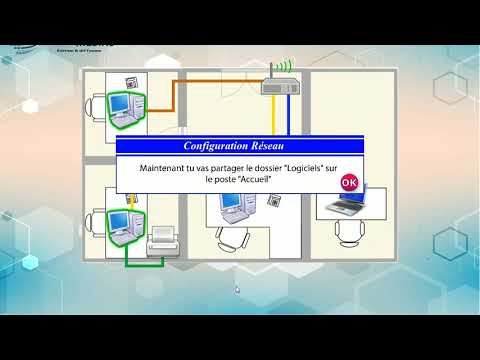Parfois, copier/coller le contenu d'un document entre des programmes ne parvient pas à préserver la mise en forme sur laquelle vous avez travaillé si dur. Cela se produit parce que les styles de formatage du logiciel utilisé ne correspondent pas. Les produits Web ont tendance à utiliser le formatage HTML, contrairement aux logiciels plus anciens. Cela peut souvent être résolu en mettant à jour le logiciel utilisé, mais il existe également des options pour ceux qui ne souhaitent pas effectuer ce type de changement.
Pas
Méthode 1 sur 3: Utilisation de Collage spécial

Étape 1. Coupez ou copiez le texte souhaité
Cela déplacera ou copiera les données dans le presse-papiers.

Étape 2. Localisez Collage spécial
Collage spécial est une suite d'options pour formater le texte collé dans votre logiciel de destination. La façon d'accéder à ces options varie en fonction du logiciel utilisé.
-
Dans Microsoft Office 2007 et versions ultérieures, il se trouve dans le menu Accueil > Coller (la flèche sous l'icône du presse-papiers) > Collage spécial…
Dans les versions plus récentes, une petite icône de presse-papiers peut apparaître à la fin du texte après coller. Le formatage peut être sélectionné ici après coup.
- Dans OpenOffice, cela se trouve dans Fichier > Édition > Collage spécial.
- Google Docs a une option similaire située dans Edition > Collage spécial, mais ne fonctionne que pour copier/coller dans le navigateur.

Étape 3. Sélectionnez une option de collage
Selon le logiciel que vous utilisez, les options auront une nomenclature différente. Différentes options traiteront différemment la mise en forme collée.
- Pour conserver toute la mise en forme du texte, appuyez sur « Conserver la mise en forme de la source » ou « Format HTML »
- Pour ne conserver que la mise en forme du texte, mais pas les images, appuyez sur « Conserver le texte uniquement ».
- Si les deux documents ont un formatage spécial, comme des listes ou des tableaux que vous souhaitez combiner, appuyez sur "Fusionner le formatage".
Méthode 2 sur 3: Utilisation d'un logiciel compatible avec le format HTML

Étape 1. Vérifiez que le formatage HTML est pris en charge par votre logiciel
Le manque de prise en charge du format est le problème le plus courant de perte de formatage lors du copier/coller entre un logiciel Web et un logiciel non Web.
- La plupart des clients de messagerie ou des logiciels de bureau modernes activent le formatage HTML par défaut, qu'il s'agisse d'un client Web, comme Gmail/Google Docs, ou d'un logiciel distinct, comme Microsoft Word/Outlook.
- Les logiciels très anciens ou très simples, comme WordPad, Notepad ou TextEdit, ne prendront pas en charge le format HTML.

Étape 2. Activez le formatage HTML
Il est possible que le formatage HTML soit pris en charge mais qu'il ait été désactivé. Vous pouvez généralement basculer cela manuellement dans les options. L'activation de cette option varie en fonction du client utilisé. En règle générale, vous souhaiterez rechercher une option intitulée « Format HTML » ou « Texte enrichi » dans la section des options du client ou dans la fenêtre de composition de texte.
Par exemple, les options de formatage peuvent être basculées dans Outlook dans Outils > Options > Format du courrier

Étape 3. Copier/Coller une mise en forme complexe
Une fois que les deux programmes à partir desquels vous copiez et collez utilisent le formatage HTML, vous pouvez copier/coller du texte formaté aussi facilement que n'importe quel autre texte.
Méthode 3 sur 3: Enregistrer le fichier au format HTML

Étape 1. Composez votre document avec un traitement de texte
Si vous ne souhaitez pas modifier votre traitement de texte et que vous ne pouvez pas basculer le formatage HTML, vous pouvez toujours le formater normalement et le convertir au format HTML.

Étape 2. Enregistrez le fichier en tant que page Web
Cela convertira le formatage en HTML et vous permettra de copier ce formatage lorsque vous l'ouvrirez.
Allez dans Fichier > Enregistrer sous… et sélectionnez Page Web (.htm ou.html) dans le menu « Enregistrer sous le type ». Ce chemin peut varier en fonction du traitement de texte que vous utilisez

Étape 3. Ouvrez le fichier avec votre navigateur Web
Le navigateur Web ouvrira une page Web avec le texte formaté. Si le fichier ne s'ouvre pas avec le navigateur par défaut, il existe deux autres options:
- Faites glisser et déposez le fichier.html sur l'icône de votre navigateur.
- Cliquez avec le bouton droit sur le fichier.html et sélectionnez « Ouvrir avec… » et sélectionnez votre navigateur Web dans la liste.

Étape 4. Copiez/collez le texte de la page du navigateur dans votre e-mail
Étant donné que la page Web sera au format HTML, il ne devrait y avoir aucun problème à la coller dans votre client de messagerie avec le formatage intact.